Öğretici: Azure FXT Edge Filer'ı yükleme
Bu öğreticide, Azure FXT Edge Filer karma depolama önbelleği için bir donanım düğümünü yükleme açıklanmaktadır. Azure FXT Edge Filer kümesi oluşturmak için en az üç donanım düğümü yüklemeniz gerekir.
Kurulum yordamı, cihazın paketten çıkarılıp rafa monte edilmesini ve kablo yönetim kolunun (CMA) ve ön çerçevenin takılmasını içerir. Ayrı bir öğreticide ağ kablolarını takma ve güç bağlama işlemleri açıklanmaktadır.
Azure FXT Edge Filer düğümünü yüklemek yaklaşık bir saat sürer.
Bu öğretici şu kurulum adımlarını içerir:
- Cihazı kutusundan çıkarma
- Cihazı bir rafa takma
- Ön çerçeveyi yükleme (isteğe bağlı)
Yükleme önkoşulları
Başlamadan önce, kullanacağınız veri merkezi ve rafın şu özelliklere sahip olduğundan emin olun:
Cihazı takmayı planladığınız rafta 1U'luk bir yuva.
Azure FXT Edge Filer'ın gereksinimlerini karşılayan AC güç kaynağı ve soğutma sistemleri. (Yüklemenin planlanması ve boyutlandırılması konusunda yardım için Güç ve termal özellikleri okuyun.)
Not
İki yedekli güç kaynağı biriminden (PSU) tam olarak yararlanmak için AC gücü eklerken iki farklı dal devresinde güç dağıtım birimlerini kullanın. Ayrıntılar için Bkz. Güç kablolarını bağlama .
Donanım düğümünü açma
Her Azure FXT Edge Filer düğümü tek bir kutuda gönderilir. Bir cihazı açmak için bu adımları tamamlayın.
Kutuyu düz ve sabit bir yüzeye yerleştirin.
Kutuda ve ambalajda ezik, kesik, su hasarı veya gözle görülür herhangi bir hasar olup olmadığını kontrol edin. Kutu veya ambalaj ciddi şekilde zarar görmüşse açmayın. Cihazın iyi durumda olup olmadığının değerlendirilmesi için Microsoft Desteği ile iletişim kurun.
Kutuyu açın. Aşağıdaki öğeleri içerdiğinden emin olun:
- Tek bir kasa FXT cihazı
- İki güç kablosu
- Bir ön çerçeve ve anahtar
- Bir ray kiti montajı
- Bir kablo yönetim kolu (CMA)
- CMA yükleme yönergeleri kitapçık
- Raf kurulum yönergeleri kitapçık
- Güvenlik, Çevre ve Mevzuat Bilgileri kitapçık
Listelenen öğelerin tümünü almadıysanız destek için cihaz satıcısına başvurun.
Cihazı takmadan veya açmadan önce cihazın odayla aynı sıcaklığa ulaşmak için yeterli zamanı olduğundan emin olun. Cihazın herhangi bir bölümünde yoğuşma fark ederseniz yüklemeden önce en az 24 saat bekleyin.
Bir sonraki adım, cihazınızı rafa monte etmektir.
Cihazı rafa yerleştirme
Azure FXT Edge Filer cihazının standart bir 19 inç rafa yüklenmesi gerekir.
Azure FXT Edge Filer karma depolama önbelleği üç veya daha fazla Azure FXT Edge Filer cihazından oluşur. Sisteminizin parçası olan her cihaz için raf yükleme adımlarını yineleyin.
Raf yükleme önkoşulları
Başlamadan önce, cihazınızla birlikte gönderilen Güvenlik, Çevre ve Mevzuat Bilgileri kitapçığındaki güvenlik yönergelerini okuyun.
Not
Bir rafa yüklediğinizde veya raftan çıkardığınızda da dahil olmak üzere düğümü kaldırırken her zaman iki kişi kullanın.
Ekipman rafınızla kullanılan ray kurulum türünü tanımlayın.
Kare veya yuvarlak delikli tutturma rafları için aletsiz ray yönergelerini izleyin.
Dişli delik rafları için takımlı ray yönergelerini izleyin.
Takımlı ray montaj konfigürasyonu için, 10-32, 12-24, M5 veya M6 tipi sekiz vida sağlamanız gerekir. Vidaların baş çapı 10 mm'den (0,4") az olmalıdır.
Ray setinin içeriğini tanımlama
Ray kiti montajını yüklemek için bileşenleri bulun:
- İki adet A7 Dell ReadyRails II kayan ray montajları (1)
- İki kanca ve döngü kayışı (2)

Ray montajı - aletsiz raylar (Kare delik veya yuvarlak delik rafları)
Snap-in kare veya yuvarlak delikli raflar için rayları monte etmek ve takmak için bu yordamı izleyin.
Ön tarafa dönük olarak etiketlenmiş sol ve sağ ray uç parçalarını içe doğru konumlandırın. Her bir uç parçasını dikey raf flanşlarının ön tarafındaki deliklere yerleştirecek şekilde yerleştirin. (1)
Her uç parçasını, rafın alt ve üst deliklerine, takmak istediğiniz alana hizalayın. (2)
Dikey raf flanşında tamamen oturana ve mandal yerine oturana kadar rayın arka ucunu devreye alın. Ön uç parçasını dikey raf flanşını yerleştirmek ve yerleştirmek için bu adımları yineleyin. (3)
İpucu
Rayları kaldırmak için uç parça orta noktasındaki mandal serbest bırakma düğmesini (4) çekin ve her rayın işaretini kaldırın.

Ray montajı - takım raylar (Dişli delik rafları)
Vidalı delikli raflar için rayları monte etmek ve takmak için bu yordamı izleyin.
- Raptiyeleri ön ve arka montaj braketlerinden düz uçlu bir tornavida ile çıkarın. (1)
- Montaj braketlerinden çıkarmak için ray mandal alt montajlarını çekin ve döndürün. (2)
- İki çift vida kullanarak sol ve sağ montaj raylarını ön dikey raf flanşlarına takın. (3)
- Sol ve sağ arka köşeli ayraçları arka dikey raf flanşlarına doğru ileri doğru kaydırın ve iki çift vida kullanarak takın. (4)
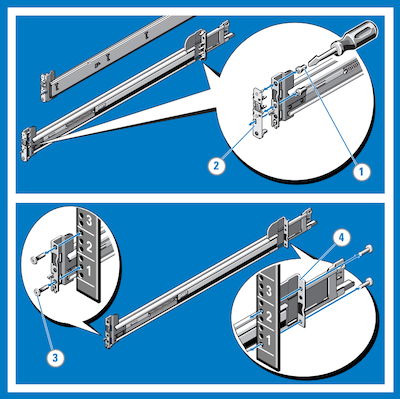
Sistemi rafa takın
Azure FXT Edge Filer cihazını rafa bağlamak için bu adımları izleyin.
- İç slayt raylarını yerine kilitlenene kadar raftan çıkarın. (1)
- Cihazın her tarafında arka ray standoff'unu bulun ve bunları slayt bütünleştirilmiş kodlarında arka J yuvalarına indirin. (2)
- Tüm ray beklemeleri J yuvalarına oturana kadar cihazı aşağı doğru döndürün. (3)
- Kilit kolları yerine gelene kadar cihazı içe doğru itin.
- Her iki raydaki (4) slayt serbest bırakma kilit düğmelerine basın ve cihazı rafa kaydırın.
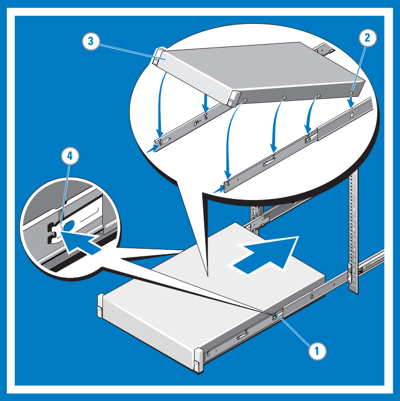
Sistemi raftan çıkarın
Cihazı raftan kaldırmak için bu yordamı izleyin.
- İç rayların yanlarındaki kilit kollarını bulun (1).
- Her kolu serbest bırakma konumuna (2) döndürerek kilidini açın.
- Sistemin kenarlarını sıkıca kavrayın ve raylar J yuvalarının önüne gelene kadar ileri doğru çekin. Sistemi raftan yukarı ve uzağa kaldırın ve düz bir yüzeye yerleştirin (3).
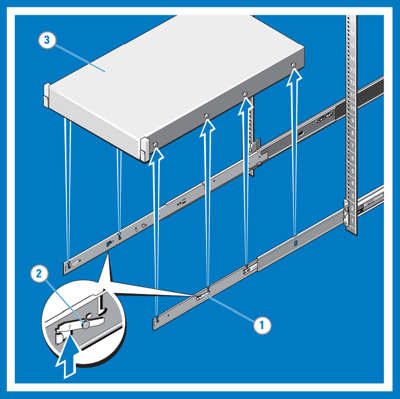
Çarpma mandalı ile etkileşime geçin
- Ön tarafa bakacak olursak, sistemin her iki tarafındaki çarpma mandalını (1) bulun.
- Sistem rafa itildikçe mandallar otomatik olarak devreye girer.
Sistemi kaldırırken mandalları serbest bırakmak için yukarı çekin (2).
İsteğe bağlı sabit montaj vidaları, sistemin sevkiyat için rafa veya diğer kararsız ortamlarda güvenli hale getirmek için sağlanır. Her mandalın altındaki vidayı bulun ve bir #2 Phillips tornavida (3) ile sıkın.
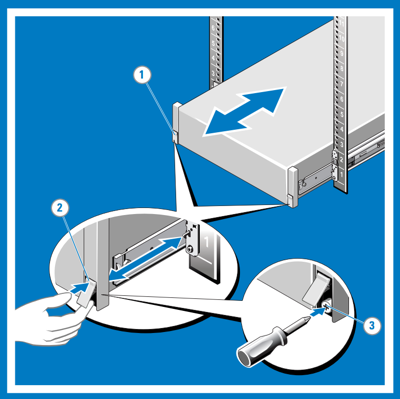
Kablo yönetim kolunu yükleme
FXT Edge Filer ile isteğe bağlı bir kablo yönetim kolu (CMA) sağlanır. Yüklemek için yazdırılan yönergeler pakette sağlanır.
Kablo yönetim kolu setinin bileşenlerini açın ve tanımlayın:
- CMA tepsisi (1)
- CMA (2)
- Naylon kablo kravat sargıları (3)
- CMA ek köşeli ayraçları (4)
- Durum göstergesi kablosu (5)
İpucu
CMA'nın raftaki sevkiyat güvenliğini sağlamak için, kravat sargılarını hem sepetlerin hem de tepsinin etrafında döngüye alın ve sıkıca yerleştirin. CMA'nın bu şekilde güvenliğini sağlamak, sisteminizin kararsız ortamlarda da güvenliğini sağlar.
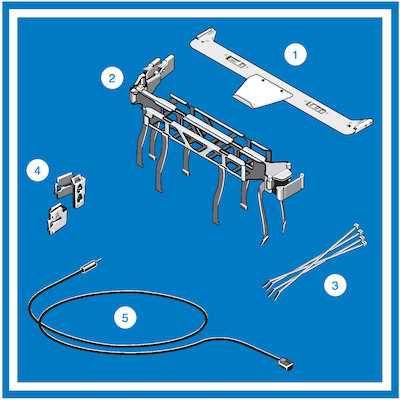
CMA tepsisini yükleyin.
CMA tepsisi destek sağlar ve CMA için bir tutucu görevi görür.
- Tepsinin her tarafını rayların iç kenarlarında bulunan alıcı köşeli ayraçlarla hizalayın ve takın.
- Tepsiyi yerine tıklayana kadar ileri doğru itin. (1)
- Tepsiyi çıkarmak için mandal serbest bırakma düğmelerini ortaya doğru sıkıştırın ve tepsiyi alıcı köşeli ayraçlarından (2) çıkarın.
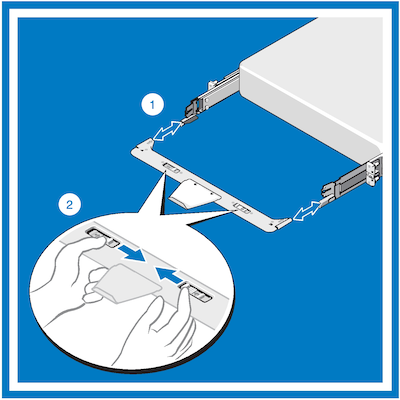
CMA ek köşeli ayraçlarını yükleyin.
Not
- Kabloları sistemden nasıl yönlendirmeyi düşündüğünüze bağlı olarak, CMA'yı sağ veya sol montaj raylarına takabilirsiniz.
- Kolaylık sağlamak için CMA'yı güç kaynaklarının (A tarafı) karşısındaki tarafa takın. B tarafına monte edilirse dış güç kaynağının çıkarılması için CMA'nın bağlantısı kesilmelidir.
- Güç kaynaklarını çıkarmadan önce her zaman tepsiyi çıkarın.
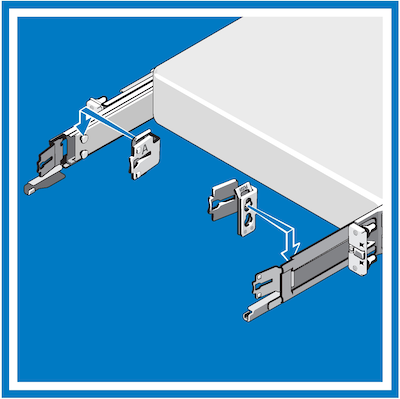
- CMA'nın (B tarafı veya A tarafı) takmak istediğiniz taraf için uygun CMA ek ayraçını seçin.
- CMA ek ayraçını, slayt rayının arkasına karşılık gelen A veya B tarafı işaretiyle birlikte takın.
- Köşeli ayraç üzerindeki delikleri slayt rayı üzerindeki raptiyelerle hizalayın. Köşeli ayraç yerine kilitlenene kadar aşağı itin.
CMA'yi yükleyin.
- Sistemin arkasında, mandal devreye girinceye kadar CMA'nın ön ucuna mandalını slayt derlemesinin en iç köşeli ayraç üzerine takın (1).
- Mandal devreye geçene kadar diğer mandalı en dış köşeli ayraç ucuna takın (2).
- CMA'yı kaldırmak için iç ve dış mandal yuvalarının üst kısmındaki CMA serbest bırakma düğmelerine basarak her iki mandalı da ayırın (3).
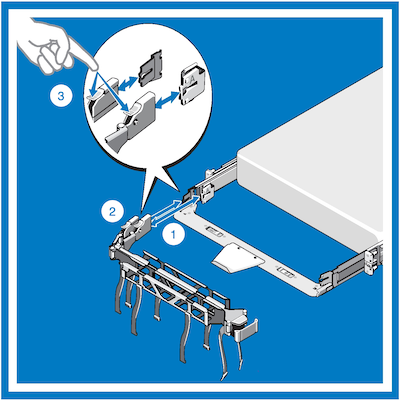
CMA, erişim ve hizmet için sistemden uzağa döndürülebilir. Menteşeli uçta, açmak için CMA'yı tepsiden uzağa kaldırın (1). Tepsiden çıkarıldıktan sonra, CMA'yı sistemden (2) uzağa doğru sallayın.

Ön çerçeveyi yükleme (isteğe bağlı)
Bu bölümde, Azure FXT Edge Filer donanımı için ön çerçevenin (faceplate) nasıl yükleneceği ve kaldırılacağı açıklanmaktadır.
Ön çerçeveyi yüklemek için:
- Çerçeve paketinde sağlanan çerçeve anahtarını bulun ve kaldırın.
- Çerçeveyi kasanın ön kısmıyla hizalayın ve çerçevenin sağ tarafındaki raptiyeleri düğümün sağ tarafındaki raf montaj flanşındaki deliklere yerleştirin.
- Çerçevenin sol ucunu kasaya yerleştirin. Sol taraftaki düğme yerine tıklayana kadar çerçeveye basın.
- Çerçeveyi anahtarla kilitleyin.
Ön çerçeveyi kaldırmak için:
Çerçeve tuşunu kullanarak çerçevenin kilidini açın.
Sol taraftaki serbest bırakma düğmesine basın ve çerçevenin sol ucunu kasadan uzağa çekin.
Sağ ucun işaretini kaldırın ve çerçeveyi kaldırın.

Sonraki adımlar
Cihazı açıp rafa yerleştirdikten sonra ağ kablolarını takıp AC gücünü Azure FXT Edge Filer'a bağlayarak kuruluma devam edin.